
在传统的联想笔记本连接投影仪的时候,我们在通过HDMI线或者VGA线连接的时候,通常需要通过快捷键FN+F3进行信道切换,无线投屏设备出现以后,办公设备与投影仪等大屏幕多屏互动就再也不需要按键了。

联想笔记本无线连接投影仪
连接准备:联想笔记本,AWIND奇机无线投屏器,投影仪
连接步骤:
1、通过VGA线或者HDMI线,将无线投屏盒子与投影仪进行连接【如果用的VGA线,就将投影仪的信号调整到VGA,HDMI线就调整到HDMI】;
2、将无线投屏设备的USB小电子发送端插在联想笔记本上;
3、待USB按键信号灯亮起之后,按一下按键,笔记本屏幕就出现在投影仪上了。
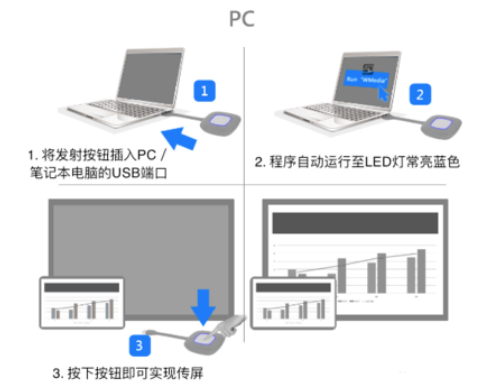
知识拓展;
需要根据投影仪的显示比例调整联想笔记本的屏幕分辨率;因为传统投影仪的显示比例一般为16:9和4:3两种,如果投屏出来的屏幕有黑边,或者显示不全,这时候我们需要更改联想笔记本的屏幕分辨率。
联想笔记本调整分辨率,具体操作步骤如下
1、在Windows桌面上点击鼠标右键,在弹出菜单中选择属性,出现显示的属性窗口,选择“设置”选项卡;
2、根据电脑型号和外接投影仪的参数选择适当的颜色数和屏幕区域大小,保证在电脑屏幕上和外接投影上都可以正常工作;(例如:1024*768及16位增强色)’
3、选择“应用”,点击“确定”,然后选择“Yes”接受所做的更改。
以上就是关于非常贴心的联想投影到此电脑怎么用图文教程,希望可以帮助到你哦。






 粤公网安备 44130202001059号
粤公网安备 44130202001059号